

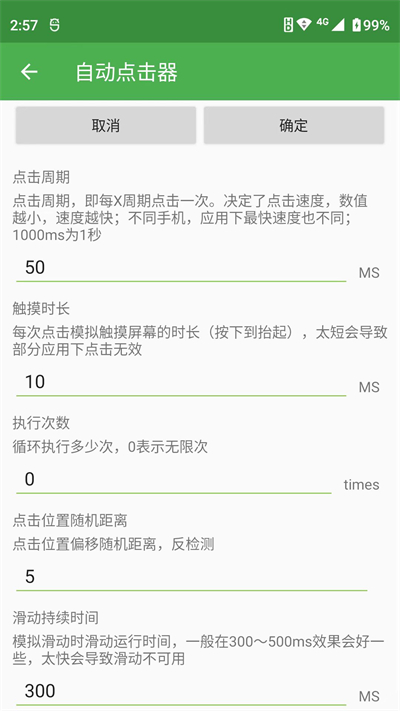
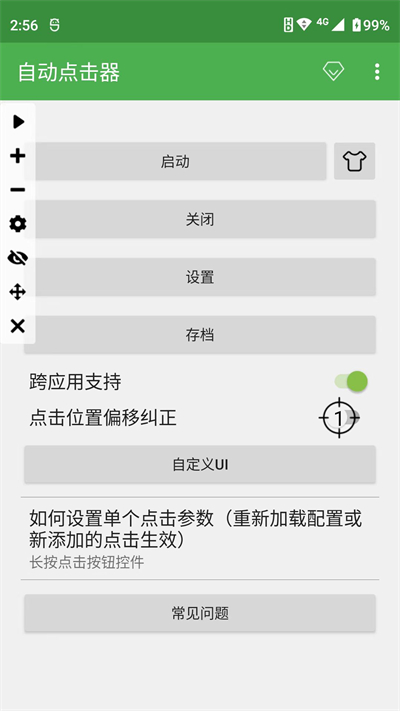
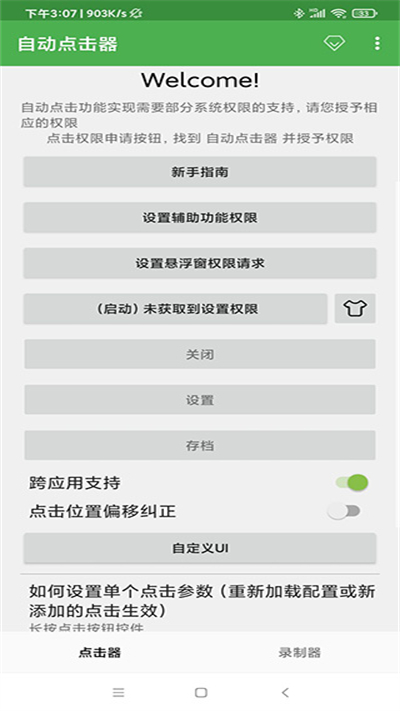
这个自动连点器真的很方便!它能像按键精灵一样在手机上自动点击屏幕,完全不用Root或者写脚本,即开即用,特别适合需要频繁点击的游戏党。它的功能挺强大,支持单击、滑动、多点操作,还能录制手势循环,设置参数保存,下次直接用。最棒的是可以自定义频率和时长,想怎么点就怎么点。教程也详细,一步步教你怎么开启权限和使用,虽然有点麻烦但还算清楚。不过有个缺点就是有时候会遇到系统bug,特别是升级后可能崩溃,这时候需要重启手机或者应用才能解决。总体来说,这个工具功能实用,操作简单,而且完全免费,挺适合不想折腾的用户用。对了,记得不要用于刷单这种违规操作哦!
自动连点器也叫做自动点击器,这是一款十分好用的全自动屏幕点击器,你可以把它当做是手机上的按键精灵,功能基本一样。它可以帮助用户自动点击屏幕,无需Root、可视化操作、不用写脚本,即开即用,使用起来非常的方便。自动连点器可以实现自动点击、滑动、多点同时点击或滑动、录制手势循环操作、点击位置及设置参数保存,实现类似脚本精灵、自动精灵、电击器等功能;还可以自定义设置,可以控制点击周期、触摸时长、执行次数、点击位置随机距离、模拟滑动持续时间。通过自动连点器,大家可以对指定位置快速的进行多次点击,对一些需要点击的游戏可以提供较大的帮助,有需要的用户可以下载体验!
1、打开自动连点器,在首页这里有“新手指南”,可以查看使用指引;使用时首先要点击“设置辅助功能权限”。
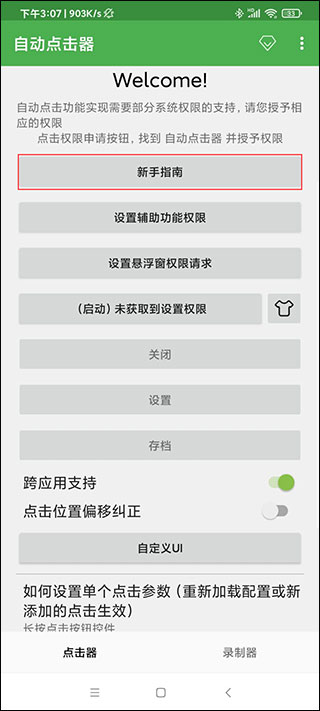
2、点击“辅助功能权限”后,找到“无障碍功能菜单”,是默认关闭的,需要开启。
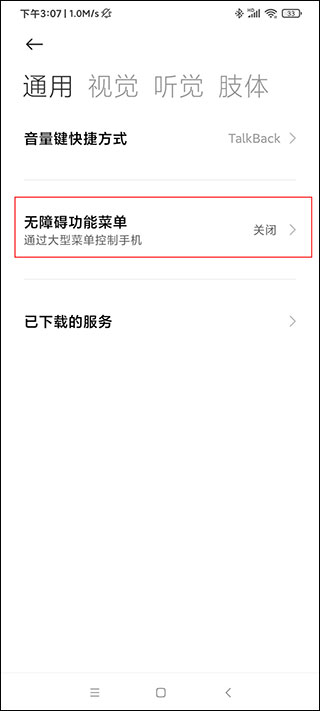
3、点击允许开启无障碍功能菜单。
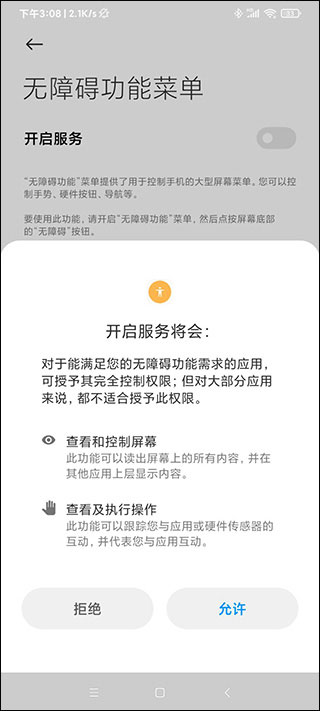
4、然后返回,选择“已下载的服务”。
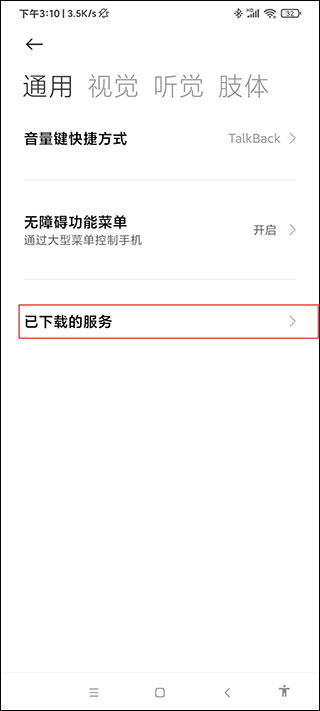
5、找到“自动点击器”,也是默认关闭的,需要开启。
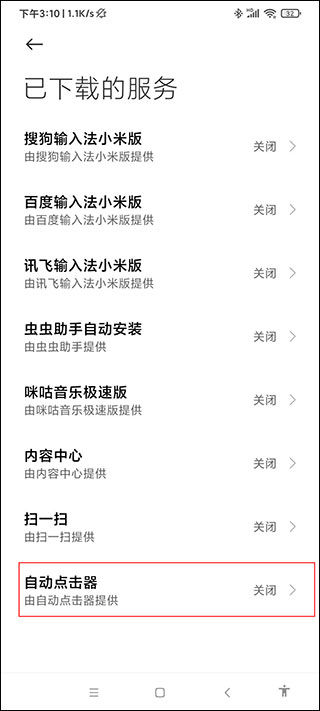
6、点击允许开启服务。
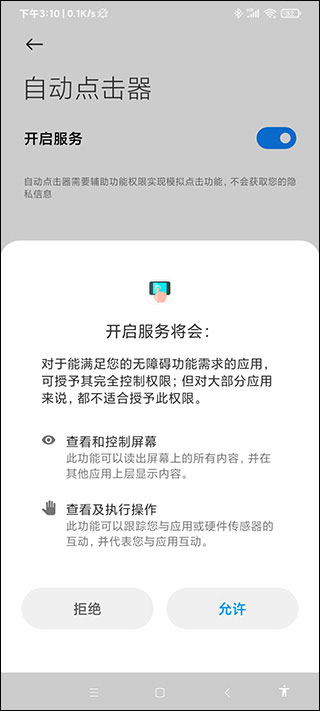
7、然后返回首页,可以看到未设置权限,需要“设置悬浮窗权限请求”,设置即可。
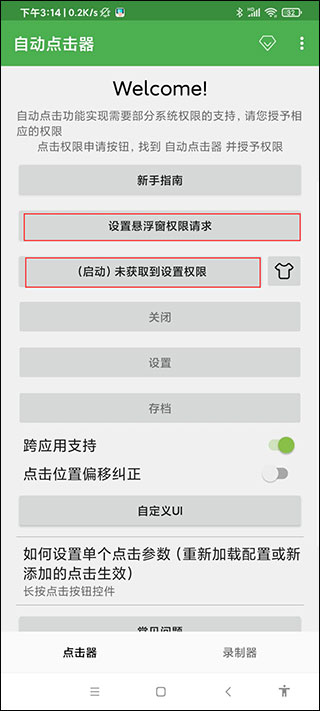
8、返回首页,点击启动。
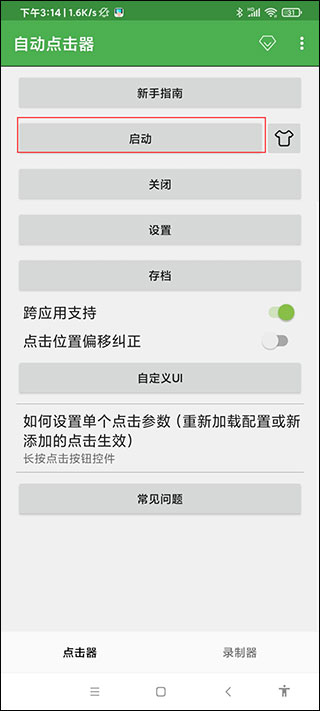
9、可以看到旁边出来了一条功能悬浮框(开始暂停键、增加点击任务、增加滑屏任务、减少点击任务、影藏任务点、关闭任务栏),接下来点击设置。
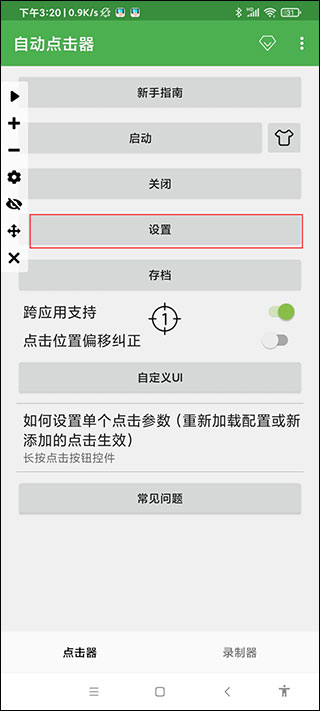
10、可以设置点击属性,频率是多长时间点击一次,时长开到最大,执行次数一定要是0要不然不会一直自动。
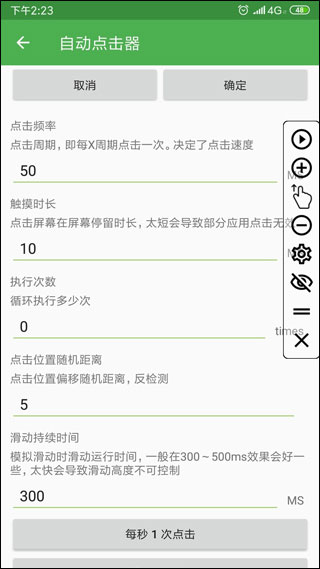
版本升级/应用崩溃后突然用不了了。
这个是个系统bug,Accessibility Service有些时候会不能正常工作,一般情况下杀掉应用重启,重新赋权就好了,还有很多时候必须要重启手机才能使用……系统问题,暂时解不了。
自动点击器通过浮动控制面板以启动/结束自动点击。您可以使用控制面板在屏幕上添加点击位置实现自动点击。
点击位置保存功能,下次回来继续使用
支持模拟Home键,返回键,打开状态栏
支持滑动功能
支持异形屏手机
长按点击位置的控件会弹出单点的参数配置,可以设置单点的延迟,触摸时长,重复次数
通过设置可以设置全局的点击间隔,触摸时长,重复次数。还有快速设置功能
请不要用于刷单等违反社区规则的操作
自动点击器使用Accessibility Service实现自动点击,需要Android 7.0以上系统。低版本手机无法支持,还请谅解。
1、超简洁的界面而且功能虽然简单却很实用,对指定位置进行点击,点击速度,次数都可以设置。
2、绝对所有的功能都是免费使用的,而且免ROOT权限可以让你在短时间内通过连续点击脚本导出功能,便捷小巧且操作方便。
3、里面有详细的教程说明,建议使用之前好好看看再用,
4、支持单一模式以及多一模式的选择,点击速率以及单击的长度和持续时间的自定义设置可以自定义设置。
5、目前只支持Android 7.0以上手机。
6、包含了点击、曲线滑动及两指缩放等手势功能。
v2.0.12.27版本
bug修复
应用信息
热门推荐
相关应用
实时热词
评分及评论
点击星星用来评分